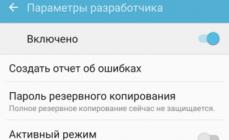Рад вас приветствовать на страницах моего блога.
Если в жизни человека встречают по одежке, то в социальной сети – по содержанию его персональной страницы. А что делать, если вы использовали свой аккаунт в качестве площадки по заработку в интернете?
Возникает желание все убрать одним кликом или оставить только определенные записи. Как удалить записи со стены Вконтакте , давайте разбираться как это сделать?
Согласитесь, что после такой деятельности остается много ненужного – сомнительные репосты каких-то записей, незнакомые друзья, неинтересные группы.
Хочу предупредить сразу: чистить стену от мусора начинайте только тогда, когда уже закончили или решили не работать на площадках по заработку.
Если же вы продолжаете зарабатывать на репостах и так далее, то будьте внимательны: одно из условий получения вознаграждения – оставлять записи нетронутыми в течение определенного времени.
Вы же сможете удалить практически все записи со своей стены вк, кроме самых важных. Как это сделать, я расскажу чуть позднее.
Итак, будьте готовы к тому, что страницу Вконтакте могут забанить на определенное время. Такая ваша активность может быть принята за взлом.
Поэтому приготовьтесь ее размораживать, а значит – получить код на привязанный телефон и ввести его в указанное поле.
Если же телефон потерян, нет доступа прямо сейчас, то не рекомендую проводить чистку стены от ненужного мусора. Вы можете остаться без аккаунта в этой социальной сети.
На самом деле есть несколько способов очищения стены от всех записей, но я предлагаю только самые простые. Здесь не нужны специальные знания и длительное время для внедрения способа.
Достаточно выполнять все по небольшой инструкции.
Удаляем запись Вконтакте браузером GoogleChrome
Зайдите через браузер на свою личную страницу ВКонтакте или в группу, если являетесь ее администратором.
Пролистайте ее всю до самого конца. Если вы этого не сделаете, то будут удалены только видимые записи. Придется повторять процесс еще раз с самого начала.
Кликните правой кнопкой мыши на пространство без текста, картинок. Откроется выпадающее меню, в котором выбирайте раздел «Просмотреть код».
Если сомневаетесь, что выбрали правильное место, то нажмите одновременно три клавиши Ctrl+Shift+I. Так вы сэкономите свое время и будете уверены, что все сделали верно.
Откроется окно, в котором будут выведены коды всех элементов. Сразу предупреждаю – здесь ничего не нужно трогать, переписывать или дополнять.

Способ удаления постов в Вконтакте
Посмотрите внимательно на верхнюю панель открывшегося окна. Найдите и кликните на вкладку Console.
Найдите небольшое поле, где можно ввести информацию. Если вы все сделали верно, и ничего не трогали, то на этом месте будет мигать курсор. Вы его найдите сразу возле стрелки синего цвета.

Выбираем код для удаления поста в Вк
Обратите внимание – в это поле нужно вставить весь javascript, который приведен ниже. Он все сделает за вас за минимальное время.
(function () { "usestrict"; if (!confirm("Удалить все записи со стены?")) return; vardeletePostLink = document.body.querySelectorAll("a.ui_actions_menu_item"); for (vari = 0; i Предупреждаю сразу – все буквы и символы, которые написаны в этом скрипте, не нужно перепечатывать вручную. Достаточно выделить код и вставить его в нужное поле для ввода в консоли. Затем нажмите кнопку Enter. Этим вы запускаете процедуру очистки стены от всех записей. В открывшемся окне на вопрос «Удалить все записи со стены?» нажимайте кнопку «ОК». Удаляем посты в ВК Через какое-то время вы увидите сообщение «Npostsdeleted». Нажимая «ОК», вы подтверждаете свое решение. Если же вы передумали и решили оставить несколько постов на стене, то до перезагрузки страницы нажмите «Восстановить» возле выбранных записей. Осталось только проверить, все ли вычищено с вашей стены. Для этого откройте страницу в другой вкладке или в другом браузере. Если вы все сделали верно, то ваша стена будет чиста, как в первый день создания аккаунта. Если же вы несколько постов решили оставить, то проверьте – на месте ли они. Этот метод отличается от предыдущего несколькими нюансами. Вы точно также заходите на свою персональную страницу Вконтакте. Затем щелкаете правой кнопкой мышки, выбрав свободное место, и из выпадающего меню выбираете пункт «Исследовать элемент». В открывшемся окне выбирайте вкладку Console, и смело вставляйте тот же самый код, который написан в предыдущем способе. Дело в том, что код не зависит от того, каким вы пользуетесь браузером. Он действует только на сайт Вконтакте. Нажимайте Enter и следите за процессом очистки вашей стены. Вы можете усидеть уведомление о том, что использовать различные коды не рекомендуется, так как можете навредить компьютеру. Не обращайте внимания: это срабатывает система безопасности. Нажмите кнопку «Разрешить», вставьте код и начинайте процесс очистки. ПРЕДЛАГАЮ ПОСМОТРЕТЬ ЭТО ВИДЕО
Как я сказал ранее, этот способ очень простой и легкий даже для новичка. Кроме этого: Если вы решили очистить всю стену, но при этом оставить отдельные записи, то нужно провести подготовку. Это могут быть какие-то посты с поздравлениями, «вечные репосты», приятные воспоминания о каких-то событиях, интересные фотографии и прочее. Для этого кликните правой кнопкой мыши на дату поста и в открывшемся меню выберите пункт «Открыть ссылку в новой вкладке». Проделайте этот фокус со всеми нужными постами. Пусть их будет пять, десять, пятнадцать или больше. Проверьте, все ли они открыты в новых вкладках. После этого удалите их в ручном режиме: наведите курсор мыши на значок троеточие и из меню выберите «Удалить». Страницу не обновляйте, не закрывайте. Она должна остаться открытой с записью на стене «Сообщение удалено. Восстановить». Проделайте не спеша эти манипуляции со всеми выбранными постами. Теперь на основной странице Вконтакте займитесь удалением всех записей. Для этого используйте описанный выше способ. Удаление пройдет быстро и займет немного времени. Как только все будет очищено, приступайте к восстановлению выбранных записей. Для этого пройдитесь по всем открытым окнам и вкладкам и нажмите на кнопку «Восстановить». Так вы сохраните определенные записи и избавитесь от ненужного мусора. Этот способ подобен предыдущему. Если вы определились, до какой даты вам записи не нужны, то приступайте к подготовительной части. Для этого на своей странице Вконтакте или стене паблика дважды кликните «Все записи». Переходите в поиск по записям. Найдите значок календаря и нажмите его. Выберите ту дату, до которой нужно убрать все записи. Вам откроются все записи. Просмотрите внимательно и решите – они вам не нужны, вы будете их удалять все? Если ответ положительный, то переходите к использованию кода и очищайте всю стенку сразу. Останутся только те посты, которые были опубликованы ранее указанной даты. Если ответ отрицательный, то откройте нужные посты в отдельных вкладках. Подготовьте их по предыдущему способу. Затем удалите все оставшиеся посты до выбранной даты и восстановите отдельные записи, которые вы подготавливали на открытых вкладках. Так вы сможете очистить стену Вконтакте от ненужных постов, репостов и фотографий. Уверен, что в статье вы нашли много полезного и интересного. УЗНАЙ ПОДРОБНЕЕ
С Уважением, Александр Гаврин.
На случай, если хочется обезопасить себя от сроков за мемы и репосты без удаления всей страницы. В закладки За последний месяц стало известно сразу о нескольких уголовных делах за картинки, записи и репосты во «ВКонтакте». Сначала жительница Барнаула Мария Мотузная в формате твиттер-треда рассказала, как её обвинили в экстремизме и оскорблении чувств верующих из-за сохранённых мемов на старой страницы. Затем СМИ узнали про похожие истории студента Даниила Маркина , 38-летнего и . Подобные дела часто заводятся за старые картинки и снимки: 7 августа тувинская журналистка Оюмаа Донгак о своём задержании за два архивных фото со свастикой, опубликованных ещё в 2014 году. Дела возбуждаются не только из-за постов во «ВКонтакте», а владеющая соцсетью компания Mail.Ru Group к амнистии осуждённых за репосты и декриминализации записей в соцсетях. Но на фоне новостей некоторые призвали к удалению аккаунта именно в этой соцсети. А те, кто не готов расстаться с профилем, стали искать способ почистить страницу от потенциально экстремистских записей и мемов. Официально удалить сразу все записи или комментарии со стены во «ВКонтакте» нельзя. Представители соцсети в разговоре с TJ объяснили это решение борьбой со взломщиками - так злоумышленники не смогут уничтожить всю информацию о пользователе за несколько минут. Поэтому владельцам аккаунтов можно удалять записи только по одной: для этого нужно открыть меню в правом верхнем углу поста, а затем нажать на «Удалить запись»
. Однако есть приложения и скрипты, дополняющие функциональность «ВКонтакте». Одно из них - расширение ViKey Zen для браузера Chrome, которое позволяет очистить стену от всех записей. После авторизации в сервисе нужно найти раздел «Другое» и выбрать «Удалить записи со стены». Во «ВКонтакте» есть возможность удалять фотографии альбомами. Для этого в разделе со снимками необходимо выбрать альбом, нажать на иконку карандаша в правом верхнем углу, а затем нажать на «Удалить альбом».
Это работает только с альбомами, созданными пользователями: в соцсети есть также разделы «Сохранённые фотографии» и «Фотографии на моей стене». Эти альбомы удалить невозможно, но при нажатии на иконку карандаша владельцам профиля предлагается выбрать несколько или все фото, а затем удалить их одним кликом
. Снимки можно предварительно скачать, но «ВКонтакте» не разрешает выбрать весь альбом - это нужно будет сделать с помощью сторонних сервисов вроде расширения VKOpt или Vkpic . Скачивание альбомов с помощью Vkpic
Удалить все сообщения разом во «ВКонтакте» тоже нельзя - только отдельные диалоги. Поэтому чистить ЛС придётся с помощью расширений вроде ViKey Zen: в разделе «Сообщения» можно удалить все входящие и отправленные (включая фото), а также предварительно скачать голосовые сообщения. VKOpt позволяет сделать бэкап отдельных диалогов в форматах html и txt. Как и в других случаях, нельзя удалить сразу все видео- или аудиозаписи из «ВКонтакте»: пользователям предлагают делать это вручную. Однако есть скрипты, позволяющие очистить профиль. javascript:(function(){var a = document.getElementsByClassName(«audio»); i=0;inter=setInterval(function(){Audio.deleteAudio(a.childNodes.name);if(i>a.length)clearInterval(inter)},500); })() Скрипт для аудиозаписей Как удалить все записи со стены Вконтакте
Иногда бывает, что человеку необходимо «почистить» свою стену в социальной сети Вконтакте по каким-либо причинам. Но есть несколько способов, как сделать это быстро и избавиться от всех постов сразу, о чем будет рассказано ниже. Читай также:
В случае, если вы используете иной браузер, сочетание клавиш можно найти в любой поисковой системе. Ну и наконец, сам скрипт. В открывшееся окошко консоли необходимо копировать и вставить данный код: (function () { ‘use strict’; if (!confirm(‘Удалить все записи со стены?’)) return; var deletePostLink = document.body.querySelectorAll(‘a.ui_actions_menu_item’);for (var i = 0; i < deletePostLink.length; i++) { deletePostLink[i].click(); } alert(deletePostLink.length + ‘ posts deleted’); }()); То есть выглядеть это должно примерно так:
Дело за малым. Теперь скрипт сотрёт все прокрученные записи со стены. Чем больше записей – тем дольше будет длиться процесс удаления. Если после очистки появились старые записи на вашей стене, до которых вы не дошли, их можно нейтрализовать тем же способом. Читай также:
6 Способов: Как скачать видео с ВКонтакте (VK) на телефон
Кроме удаления постов со страницы ВКонтакте при помощи скриптов, проблему можно решить так же с помощью специальных расширений. Например, Vkopt. Чтобы избавиться от надоевших записей разом с помощью данного расширения , необходимо сначала открыть браузер. Какой именно вы будете использовать – роли не играет. Расширение поддерживается всеми видами браузеров. Итак, после открытия необходимо в любой поисковой системе ввести Vkopt и найти ссылку, где данное расширение будет доступно для установки. Чаще всего, оно сразу определяет ваш браузер и выбирает его, остается лишь подтвердить выбор. Чтобы установить расширение, нужно выбрать действие «Установить»
, а затем «Добавить»
. Таким образом, иконка с изображением расширения появляется в правом верхнем углу на панели закладок. Чтобы запустить его, необходимо открыть вашу страницу ВКонтакте, и обновить ее, дабы обеспечить работу расширения. После обновления слева под графой «Приложения»
должна появиться надпись «Стена»
, а под ней, собственно, само расширение. Нажимаем на появившийся текст «Стена»
. Как только приложение открывает вам этот раздел, необходимо выбрать справа сверху действие «Очистить стену»
. Выбираем действие, появляется диалоговое окно, предлагающее начать очистку несколькими способами, нажимаем, например, Сркрин процесса работы с приложением Instrumentum Мы уже знакомы с принципом действия подобного расширения, но в данном случае есть пару отличий. Итак, как и в предыдущем расширении, это работает через браузер. Поэтому, первым шагом к очистке станет открытие браузера. Например, Chrom. После этого, нажимаем на троеточие в правом верхнем углу браузера, где в появившемся списке выбираем «Дополнительные инструменты»
. Там в списке доступных действий выбираем «Расширения»
. Прокручиваем курсором мышки в самый низ, где нажимаем на текст «Ещё расширения»
. Появится графа поиска, где необходимо ввести название нужного нам расширения, в данном случае это Instrumentum. Как только поиск завершился, устанавливаем расширение при помощи нажатия на текст «Установить расширение»
. Установленное расширение появится на панели закладок. Чтобы начать пользоваться им, необходимо авторизоваться ВКонтакте. Для этого жмём на «Авторизоваться через ВКонтакте»
. Если вы уже выполнили вход на свою страницу, расширение автоматически перенаправит вас в меню доступных действий. Если же вы не успели еще войти ВКонтакт, то вам предложат войти в систему, что и нужно будет сделать при необходимости. Что ж, перед нами меню с действиями, где нам необходимо выбрать текст «Моя страница»
. В перечне доступных действий ищем выделенное слово «Стена»
. Доступно всего одно действие под названием «Удаление записей на стене»
, вот оно нам и нужно. На стене пользователя ВКонтакте отражается много самой различной информации. Например, здесь отображаются фотографии, новости, которые постит пользователь, репосты и т.д. Со временем на стене может скопиться огромное количество записей. Пользователи задаются вопросом — как их удалить? Отвечаем — каждая запись удаляется отдельно. Собственно, об этом даже написано в помощи ВК: Возможно, помимо злоумышленников, это в том числе связано с тем, что пользователи часто удаляют слишком много записей, в том числе и нужные, после чего пытаются их восстановить, а сделать это уже невозможно, если была перезагружена страница. Пример. На стене есть запись. Для того, чтобы ее удалить, нужно навести курсор мыши на запись. Появится крестик, нажав на который запись будет удалена. При этом вы сможете ее восстановить, если не перезагрузите страницу. И на этом можно было бы закончить нашу статье, если бы не… Решение, как бы ни удивительно это звучало, было найдено на самом ВКонтакте! Речь идет о скрипте, который необходимо вставить в адресную строку браузера. Сам скрипт: java@script:var h = document.getElementsByClassName("post_actions");var i = 0;function del_wall(){var fn_str = h[i].getElementsByTagName("div").onclick.toString();var fn_arr_1 = fn_str.split("{");var fn_arr_2 = fn_arr_1.split(";");eval(fn_arr_2);if(i == h.length){clearInterval(int_id)}else{i++}};var int_id=setInterval(del_wall,500); Пользоваться им просто. Сначала открываете свою страницу в ВК, затем копируете скрипт, вставляете в браузерную строку, ОБЯЗАТЕЛЬНО удаляете из скрипта знак @
после слова java (делать это нужно именно в браузерной строке), после чего нажимаете на клавишу Enter на клавиатуре. Теперь видите, как удаляются записи. После процесса, если не желаете восстанавливать записи, нужно перезагрузить страницу — нажмите F5 на клавиатуре. На момент написания статьи скрипт работает во всех браузерах, включая Google Chrome, Mozilla Firefox, Opera. Главное, запомните — администрация сайта не несет ответственности за скрипт и тем более за удаление записей, поэтому пользуйтесь им только на свой страх и риск. Вероятно, вы что-то делаете не так, скрипт рабочий. Скорее всего, вы скопировали код с дополнительным пробелом или знаком. Этого делать нельзя. Это связано с тем, что удаляются только записи в «пределах видимости». Иными словами, вам нужно открыть все записи, какие вы хотите удалить. Для этого просто скролльте страницу вниз. Для этого нужно перезагрузить вашу страницу. С этим вопросом лучше обратиться за помощью к специалистам ВКонтакте. Мы не проверяли, но, если верить найденной в сети информации, скрипт работает в мобильной версии ВК, которая открывается в браузере. Ваша стена является местом, куда вы можете публиковать любую информацию — фотографии (см. ), видеозаписи (см. ), комментарии и посты. Сюда же дублируются материалы, если вы добавляете их непосредственно в нужный раздел. Со временем, на стене скапливается довольно большое количество нужных, и не очень, постов. Особенно остро это наблюдается у пользователей, которые открыли доступ для публикации материалов друзьям, подписчикам и любым пользователям. Как удалить все записи со стены вконтакте
, чтобы разом очистить весь хлам? Есть способ, и сейчас я покажу вам его. Если материалов очень мало, то можно просто удалить их по одному. Идем на свою страницу. Наводим курсом мыши на запись, и нажимаем появившуюся кнопку, в виде крестика. Проделайте это с остальными. Если их очень много, то переходим ко второму шагу. Для этого вам придется почувствовать себя в роли хакера. Мы даже выполним скрипт в браузере. Испугались? Нет ничего страшного. Просто скопируйте вот этот код: Javascript***:var h = document.getElementsByClassName("post_actions");var i = 0;function del_wall(){var fn_str = h[i].getElementsByTagName("div").onclick.toString();var fn_arr_1 = fn_str.split("{");var fn_arr_2 = fn_arr_1.split(";");eval(fn_arr_2);if(i == h.length){clearInterval(int_id)}else{i++}};var int_id=setInterval(del_wall,500);
После этого ставьте курсор в адресную строку браузера, и удаляйте то, что там написано. Теперь вставляем наш код. Теперь удалите три звездочки, которые написаны после «javascript». Если этого не сделать — ничего не сработает. После этого нажимаем «Enter»
. Сразу начнется удаление ваших записей вконтакте. Вы можете увидеть это — просто обратите внимание на стену. Для того чтобы прервать этот процесс, нужно просто обновить страницу. Вам нужно нажать «F5»
на клавиатуре, или специальную кнопку в браузере. Для этого переходим к расширенному просмотру стены — щелчок мыши по заголовку. Когда нужные записи будут сформированы, запускаем скрипт.
Имейте ввиду, что чем больше у вас постов на стене, тем более длительное время потребуется для их полного удаления. Данный способ сработает и для того, чтобы удалить все записи со стены группы вконтакте. При условии, что вы являетесь ее создателем (см. ). Вопросы?

Запись со стены Вконтакте удаляем браузером MozillaFirefox
Ключевые особенности удаления записи со стены в Вк
Как удалить не все записи Вк
Оставить некоторые отдельные записи Вк
Удалить записи Вконтакте до определенной даты публикации

Как удалить все записи со стены
Как удалить фотографии
Как удалить личные сообщения
Как удалить видео- и аудиозаписи
Удалить все записи с помощью скрипта


Удаление с помощью Vkopt





Удаление всех записей

Ответы на вопросы
Удаляем записи по отдельности
Как удалить все записи со стены вконтакте

Как удалить все записи до определенной даты


Заключение